vimエディタ・スターターマニュアル #4 (テキスト編集)
vimエディタをはじめて扱う人が、だましだましvimエディタでの作業を開始できるようにするための、チュートリアルよりも小さな、しかし必要な情報は盛り込んだ、最小のユーザマニュアルを目指して作成したドキュメントです。 このページでは、 一行コピー、一行カット、ペースト~ 指定範囲のコピー、カット~ アンドゥ、リドゥ~ ファイルの保存 までを扱います。 (Windows, Mac)
一行コピー、一行カット、ペースト
テキストの一行コピー、ペースト
テキストを一行コピーするには、ノーマルモードで yy と入力します。
このコピーしたテキストをペーストするには、ノーマルモードで p と押します。
| キー | 説明 |
|---|---|
| yy | カーソルのある行のテキストをコピー |
| p | コピーしたテキストをペースト |
ノーマルモードで yy と入力すると、その行のテキストをコピーします。

↓ p を押すと、そのコピーしたテキストをペーストできます。

テキストの一行カット、ペースト
テキストを一行コピーする yy の代わりに dd を使用すると、
テキストの一行カットを実行できます。
ここでカットしたテキストも p でペーストできます。
| キー | 説明 |
|---|---|
| dd | カーソルのある行のテキストをカット |
| p | カットしたテキストをペースト |

↓ ノーマルモードで dd と入力すると、その行のテキストをカットします。

↓ カットしたテキストは p でペーストできます。

指定範囲のコピー、カット
指定範囲のコピー
y キーと、
w b 0 ^ $
を組み合わせると、もう少し短い範囲でのコピーができます。
w b 0 ^ $
との組合せでコピーできる範囲と、
ノーマルモードで
w b 0 ^ $
を押した時にカーソルが移動する範囲は同じになります。
この操作でコピーしたテキストは p で、カーソル位置にペーストできます。
| キー入力 | コピー範囲 |
|---|---|
| yw | カーソル位置から、前方に一単語分のテキストをコピー |
| yb | カーソル位置から、後方に一単語分のテキストをコピー |
| y0 | カーソル位置から、その行の先頭位置までのテキストをコピー |
| y^ | カーソル位置から、その行のテキストの先頭位置までのテキストをコピー |
| y$ | カーソル位置から、その行の最後までのテキストをコピー |
ノーマルモードで y$ を押すと、カーソル位置から、 その行の最後までの範囲のテキストをコピーします。

↓ p を押すと、コピーしたテキストをペーストできます。

指定範囲のカット
この操作も y の代わりに d を使用することで、カットの操作が出来ます。
| キー入力 | カット範囲 |
|---|---|
| dw | カーソル位置から、前方に一単語分のテキストをカット |
| db | カーソル位置から、後方に一単語分のテキストをカット |
| d0 | カーソル位置から、その行の先頭位置までのテキストをカット |
| d^ | カーソル位置から、その行のテキストの先頭位置までのテキストをカット |
| d$ | カーソル位置から、その行の最後までのテキストをカット |
ノーマルモードで ds を押すと、カーソル位置から、 その行の最後までの範囲のテキストをカットします。

↓ カットしたテキストをペーストするには、 p を使用します。

アンドゥ、リドゥ
入力や、コピー、ペーストなどの編集に失敗した時は、
ノーマルモードで u を押すことで失敗前の状態に戻せます。
これは通常のエディタでいうアンドゥの機能で、 u を押すたびに一つ前の状態に戻ります。
アンドゥで編集した状態を戻しすぎてしまった場合は、 Control-r でリドゥできます。
| キー | 説明 |
|---|---|
| u | アンドゥ |
| <C-r> | リドゥ |
ファイルの保存
編集したファイルを保存するには、コマンドラインモードで :write コマンドを実行します。
ファイルを保存後、エディタを閉じるには、同じくコマンドラインモードで :quit コマンドを実行します。
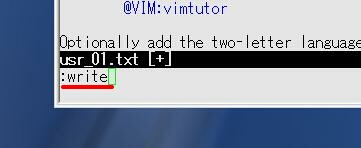
| コマンド | コマンドの実行によって呼び出される機能 |
|---|---|
| :w[rite] | 編集したファイルの保存 |
| :q[uit] | 編集中のファイルを閉じる |
Note
コマンドラインモードからノーマルモードに戻るには ESC キーを、
ノーマルモードからコマンドラインモードにモードを変更するには : キーを
押します。
編集を保存せずに終了
ファイルの編集を終了する :quit コマンドをファイルの編集を保存する前に呼び出しても、
コマンドがエラーとなり、エディタを終了できません。
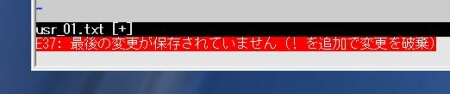
ファイルを保存せずにファイルの編集を終了するには、
! を後につけて、 :quit コマンドを実行します。
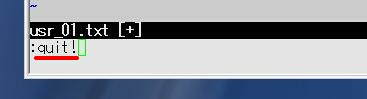
| コマンド | 説明 |
|---|---|
| :q[uit]! | 編集中のファイルを閉じる。(強制的) |


 前: vimエディタ・スターターマニュアル #3 (カーソルの移動)
前: vimエディタ・スターターマニュアル #3 (カーソルの移動)


Recent Comments
ありがとうございます!
http://nanasi.jp/articles/howto/editing/visualcursor-endtoend.html · 8 years ago
知りませんでした。有難うございました。
http://nanasi.jp/articles/howto/file/open-with-format.html · 10 years ago
<c-f>1ページ分、下にスクロールする<c-b>1ページ分、上にスクロールする
どっちも逆です。
http://nanasi.jp/articles/howto/user-manual/user-manual-motion.html · 10 years ago
set 使用時に : で閉じるのを忘れて右往左往してました。
http://nanasi.jp/articles/howto/file/modeline.html · 11 years ago
やっぱり日本語の方が早いっす。
http://nanasi.jp/articles/howto/help/help_ja.html · 12 years ago